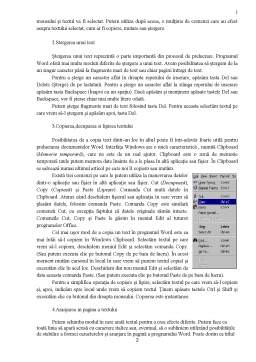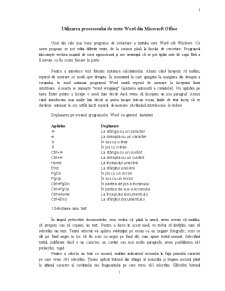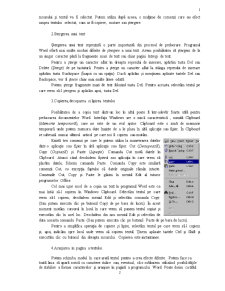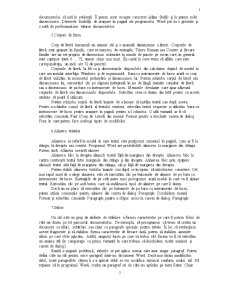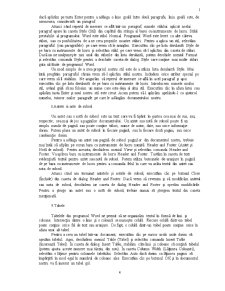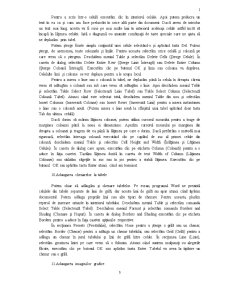Extras din referat
Utilizarea procesorului de texte Word din Microsoft Office
Unul din cele mai bune programe de redactare a textului este Word sub Windows. Cu acest program se pot edita diferite texte, de la scrisori pânã la lucrari de cercetare. Programul înlocuieste vechea masinã de scris zgomotoasã si are avantajul cã se pot tipãri sute de copii fãrã a fi nevoie sa fie scrise fiecare în parte.
Pentru a introduce text folosim tastatura calculatorului. Atunci când începem sã tastãm, reperul de inserare se mutã spre dreapta. În momentul în care ajungem la marginea din dreapta a ecranului, în mod automat programul Word mutã reperul de inserare la începutul liniei urmãtoare. Aceasta se numeste "word wrapping" (asezarea automatã a cuvintelor). Nu apãsãm pe tasta Enter pentru a începe o nouã linie decât dacã vrem sã începem un nou paragraf. Atunci când introducem mai multe linii decât ar putea încape într-un ecran, liniile de text încep sã se deruleze automat în sus astfel încât reperul de inserare sã rãmânã întotdeauna la vedere.
Deplasarea pe ecranul programului Word cu ajutorul tastaturii
Apãsãm Deplasare
- La stânga cu un caracter
- La dreapta cu un caracter
- În sus cu o linie
- În jos cu o linie
Ctrl+- La stânga cu un cuvânt
Ctrl+- La dreapta cu un cuvânt
Home La începutul unei linii
End La sfârsitul unei linii
PgDn În jos cu un ecran
PgUp În sus cu un ecran
Ctrl+PgDn În partea de jos a ecranului
Ctrl+PgUp În partea de sus a ecranului
Ctrl+Home La începutul documentului
Ctrl+End La sfârsitul documentului
1.Selectarea unui text
În timpul prelucrãrii documentelor, vom vedea cã, pânã la urmã, avem nevoie sã mutãm, sã stergem sau sã copiem un text. Pentru a lucra în acest mod, va trebui sã învãtãm cum sã selectãm un text. Textul selectat va apãrea evidentiat pe ecran ca un negativ fotografic; scris cu alb pe fond negru în loc sã fie scris cu negru pe fond alb, cum apare textul normal. Selectând textul, indiferent dacã e un caracter, un cuvânt sau mai multe paragrafe, avem posibilitatea sã-l prelucrãm rapid.
Pentru a selecta un text cu mousul, mutãm indicatorul mousului în fata primului caracter pe care vrem sã-l selectãm. Tinem apãsat butonul din stânga al mousului si tragem mousul pânã la ultimul caracter al cuvântului sau fragmentului pe care vrem sã-l selectãm. Eliberãm butonul mousului si textul va fi selectat. Putem utiliza dupã aceea, o multime de comenzi care au efect asupra textului selectat, cum ar fi copiere, mutare sau stergere.
2.Stergerea unui text
Stergerea unui text reprezintã o parte importantã din procesul de prelucrare. Programul Word oferã mai multe moduri diferite de stergere a unui text. Avem posibilitatea sã stergem de la un singur caracter pânã la fragmente mari de text sau chiar pagini întregi de text.
Pentru a sterge un caracter aflat în dreapta reperului de inserare, apãsãm tasta Del sau Delete (Sterge) de pe tastaturã. Pentru a sterge un caracter aflat la stânga reperului de inserare apãsãm tasta Backspace (Înapoi cu un spatiu). Dacã apãsãm si mentinem apãsate tastele Del sau Backspace, vor fi sterse chiar mai multe litere odatã.
Putem sterge fragmente mari de text folosind tasta Del. Pentru aceasta selectãm textul pe care vrem sã-l stergem si apãsãm apoi, tasta Del.
3.Copierea,decuparea si lipirea textului
Posibilitatea de a copia text dintr-un loc în altul poate fi într-adevãr foarte utilã pentru prelucrarea documentelor Word. Interfata Windows are o micã caracteristicã , numitã Clipboard (Memorie temporarã), care ne este de un real ajutor. Clipboard este o zonã de memorie temporarã unde putem memora date înainte de a le plasa în altã aplicatie sau fisier. În Clipboard se salveazã numai ultimul articol pe care noi îl copiem sau mutãm.
Existã trei comenzi pe care le putem utiliza la manevrarea datelor dintr-o aplicatie sau fisier în altã aplicatie sau fisier. Cut (Decupeazã), Copy (Copiazã) si Paste (Lipeste). Comanda Cut mutã datele în Clipboard. Atunci când deschidem fisierul sau aplicatia în care vrem sã plasãm datele, folosim comanda Paste. Comanda Copy este similarã comenzii Cut, cu exceptia faptului cã datele originale rãmân intacte. Comenzile Cut, Copy si Paste le gãsim în meniul Edit al tuturor programelor Office.
Preview document
Conținut arhivă zip
- Utilizarea Procesorului de Texte Word din Microsoft Office
- T2_SilaghiFlaviu_E211A.doc
- T2_SilaghiFlaviu_E211A.ppt